WAV
- 1. WAV in andere Formate umwandeln+
- 2. Andere Formate in WAV umwandeln+
-
- 2.1 MP4 in WAV umwandeln
- 2.2 MOV in WAV umwandeln
- 2.3 MP3 in WAV umwandeln
- 2.4 AIFF in WAV umwandeln
- 2.5 DTS in WAV umwandeln
- 2.6 SF2 in WAV umwandeln
- 2.7 MIDI in WAV umwandeln
- 2.8 WMA in WAV umwandeln
- 2.9 M4P in WAV umwandeln
- 2.10 CDA in WAV umwandeln
- 2.11 CAF in WAV umwandeln
- 2.12 MP3 zu WAV Converter für Mac
- 2.13 Flac in WAV unter Mac umwandeln
- 2.14 iTunes in WAV umwandeln
- 3. WAV Tools+
-
- 3.1 M4A in WAV mit Audacity umwandeln
- 3.2 WAV-Lautstärke erhöhen
- 3.3 WAV unter Windows 10 aufnehmen
- 3.4 Wie man WAV-Dateien bearbeitet
- 3.5 Wie man WAV-Dateien komprimiert
- 3.6 WAV in iTunes umwandeln
- 3.7 Die besten WAV Tag Editor
- 3.8 Wie man mehrere WAV-Dateien zusammenfügt
- 3.9 SoundCloud in WAV umwandeln
- 3.10 Wie man WAV-Dateien schneidet
- 3.11 WAV Bitrate ändern
- 3.12 WAV zu MP3 mit VLC
- 3.13 M4A zu WAV auf Mac
Konvertieren von M4A zu WAV auf dem Mac
Von Lukas Schneider • 2025-10-23 19:06:53 • Bewährte Lösungen
M4A ist ein verlustbehaftetes Format, das vor allem auf Apple-Geräten verwendet wird und daher Kompatibilitätsprobleme mit anderen Playern haben kann. Um also Ihre M4A-Dateien mit anderen normalen Playern und Geräten zugänglich zu machen, ist die Konvertierung in ein beliebteres Format wie WAV die beste Lösung. Wenn Sie nach Möglichkeiten suchen, M4A in WAV Mac umzuwandeln, sind Sie auf der richtigen Seite, denn wir haben die besten Lösungen für das Konvertieren von M4A zu WAV Mac in die engere Auswahl genommen.
- Teil 1. Konvertieren von M4A zu WAV in iTunes
- Teil 2. [Empfohlen] Wie man M4A in WAV auf Mac ohne iTunes schnell und einfach umwandelt
- Teil 3. 4 weitere kostenlose M4A zu WAV Converter für Mac
Teil 1. Konvertieren von M4A zu WAV in iTunes
iTunes ist die Standard-App für das Mac-Gerät zur Verwaltung der Mediendateien. Die App unterstützt auch eine Reihe anderer Funktionen, einschließlich der Dateikonvertierung. So kann die installierte iTunes-App auf Ihrem Mac für die Konvertierung von M4A in das WAV-Format verwendet werden.
Schritte zum Umwandeln von M4A in WAV mit iTunes:
Schritt 1: Starten Sie die installierte iTunes-App auf Ihrem Mac-System und wählen Sie das Bearbeiten Menü auf der Registerkarte Einstellungen. Gehen Sie zu Allgemein > Import Einstellungen. Erweitern Sie das Dropdown-Menü auf der Registerkarte Importieren mit und wählen Sie einen WAV-Encoder aus der Liste. Klicken Sie auf die Schaltfläche OK, um die Einstellungen zu bestätigen.

Schritt 2: Wählen Sie die M4A-Dateien aus, die in Ihrer iTunes-Mediathek vorhanden sind (Sie können auch die Dateien von Ihrem System hinzufügen).

Schritt 3: Klicken Sie einfach auf die hinzugefügte .m4a-Datei und wählen Sie die Option Datei > Konvertieren > WAV Version erstellen.

Die App wandelt nun die M4A-Datei in eine WAV-Datei um, die Sie in der Bibliothek überprüfen können.
Teil 2. [Empfohlen] Wie man M4A in WAV auf Mac ohne iTunes schnell und einfach umwandelt
Für die Konvertierung Ihrer M4A-Dateien zu WAV auf dem Mac ist das beste Tool der Wondershare UniConverter (ursprünglich Wondershare Video Converter Ultimate). Diese vielseitige Software lässt sich schnell auf Ihrem Mac-System installieren und ermöglicht die Konvertierung in über 1.000 Formate, darunter auch M4A zu WAV. Mehrere Dateien können auf einmal in verlustfreier Qualität verarbeitet werden und auch die Konvertierungsgeschwindigkeit ist schnell. Sie können sogar unerwünschte Audioparts trimmen und entfernen und die Dateien vor der Konvertierung mit dem integrierten Editor anpassen.
 Wondershare UniConverter (ursprünglich Wondershare Video Converter Ultimate)
Wondershare UniConverter (ursprünglich Wondershare Video Converter Ultimate)
Ihre komplette Video-Toolbox für Windows/Mac

- Konvertieren Sie Video- und Audiodateien in mehr als 1.000 Formate und Geräte.
- Stapelverarbeitung mit 30-fach höherer Geschwindigkeit und in verlustfreier Qualität.
- Es werden Video-Downloads von mehr als 10.000 Seiten unterstützt.
- Es kann eine Videokomprimierung mit benutzerdefinierten Einstellungen durchgeführt werden.
- Die Videoaufzeichnung wurde ermöglicht.
- Unterstützte OS: Windows 10/8/7, macOS 11 Big Sur, 10.15, 10.14, 10.13, 10.12, 10.11, 10.10, 10.9, 10.8, 10.7, 10.6.
Schritte zum Konvertieren von M4A zu WAV mit dem Wondershare UniConverter für Mac:
Schritt 1 Fügen Sie M4A-Dateien in die Software ein.
Starten Sie die installierte Software auf Ihrem Mac und wählen Sie die Option Audio Converter im linken Seitenbereich. Klicken Sie auf das + Zeichen oder tippen Sie auf das Symbol "Dateien hinzufügen", um die M4A-Dateien von Ihrem System zu durchsuchen und zu laden.
![]()
Schritt 2 Wählen Sie WAV als Zielformat.
Erweitern Sie die Dropdown-Optionen auf der Registerkarte Ausgabeformat unten links in der Benutzeroberfläche und wählen Sie aus der Liste Audio das Format WAV.

Schritt 3 M4A in WAV umwandeln.
Auf der Registerkarte Dateispeicherort können Sie den Mac-Speicherort zum Speichern der konvertierten Dateien auswählen. Klicken Sie abschließend auf die Schaltfläche Alle starten, um die Konvertierung aller hinzugefügten Dateien in das Interface zu starten. Die konvertierten Dateien auf der Oberfläche können auf der Registerkarte Erledigt überprüft werden.

Teil 3. 4 weitere kostenlose M4A zu WAV Converter für Mac
Für Benutzer mit grundlegenden Konvertierungsanforderungen stehen mehrere Online-Tools und Programme für Mac zur Verfügung. Um Ihnen die Auswahl zu erleichtern, haben wir im Folgenden eine kurze Liste der am häufigsten verwendeten Tools zusammengestellt.
1. Wondershare Free Video Converter for Mac
Wondershare bietet auch eine kostenlose Version der Software an, um die Konvertierung in alle gängigen Formate zu erleichtern. Mit diesem desktopbasierten Programm können M4A-Dateien schnell und in verlustfreier Qualität in WAV umgewandelt werden. Das kostenlose Programm enthält Werbung und die konvertierten Dateien sind mit einem Wasserzeichen versehen. Weitere unterstützte Funktionen sind Video-Downloads von YouTube, Videobearbeitung mit Wasserzeichen und mehr.

Schritte zum Konvertieren von M4A-Dateien zu WAV mit dem Wondershare Free Video Converter für Mac:
Schritt 1: Öffnen Sie die Software auf Ihrem Mac-System und klicken Sie auf das +-Zeichen auf der Registerkarte Audio Converter, um die M4A-Dateien zu durchsuchen und zu laden.
Schritt 2: Wählen Sie WAV als Zielformat auf der Registerkarte Ausgabeformat.
Schritt 3: Wählen Sie auf der Registerkarte Dateispeicherort den Speicherort auf dem Mac, um die verarbeiteten Dateien zu speichern. Klicken Sie auf die Schaltfläche Alle starten, um die Verarbeitung der Dateien zu beginnen.
2. Format Factory
Dies ist eine kostenlose Software zur Verarbeitung von Multimediadateien, die eine Reihe von Funktionen unterstützt, einschließlich der Konvertierung von Audiodateien, Videokonvertierung, Bearbeitung, DVD-Ripping, Bildkonvertierung und mehr. Mit dieser kostenlosen Software können Sie Ihre lokalen M4A-Dateien einfach in WAV und andere gängige Formate umwandeln.

Schritte zur Konvertierung:
Schritt 1: Starten und öffnen Sie die Software auf Ihrem Mac. Wählen Sie die Art der Konvertierung als Alle zu WAV.
Schritt 2: Klicken Sie auf die Schaltfläche Datei hinzufügen, um die M4A-Dateien von Ihrem Mac zu durchsuchen und hinzuzufügen.
Schritt 3: Wählen Sie den Mac-Speicherort für die konvertierten Dateien und bearbeiten Sie die Dateien mit der Option Ausgabeeinstellungen.
Schritt 4: Klicken Sie auf die Schaltfläche Start, um den Konvertierungsvorgang zu starten.
3. X Lossless Decoder
Dies ist ein Mac-basiertes Audio-Dekodierungstool, das die Dateikonvertierung in verlustfreier Qualität unterstützt. Die Software ist mit Mac OS X 10.4 und späteren Versionen des Betriebssystems kompatibel. Das Programm ermöglicht die Aufteilung der Audiodateien in Spuren mit Cue-Sheet. XLD kann sowohl auf Intel-Macs als auch auf PPC-Macs laufen, da es sich um eine universelle Binärdatei handelt.

4. Fre:ac
Dieses kostenlose Audio Converter Tool unterstützt alle gängigen Audioformate sowie die Encoder für die Konvertierung, einschließlich M4A, WAV, MP3, WMA und mehr. Zusätzlich können Sie mit dem Tool auch die Audio-CDs in das WMA- oder MP3-Format rippen. Das Programm ist portabel und open-Source und kommt mit voller Unicode-Unterstützung bei Dateinamen und Tags.
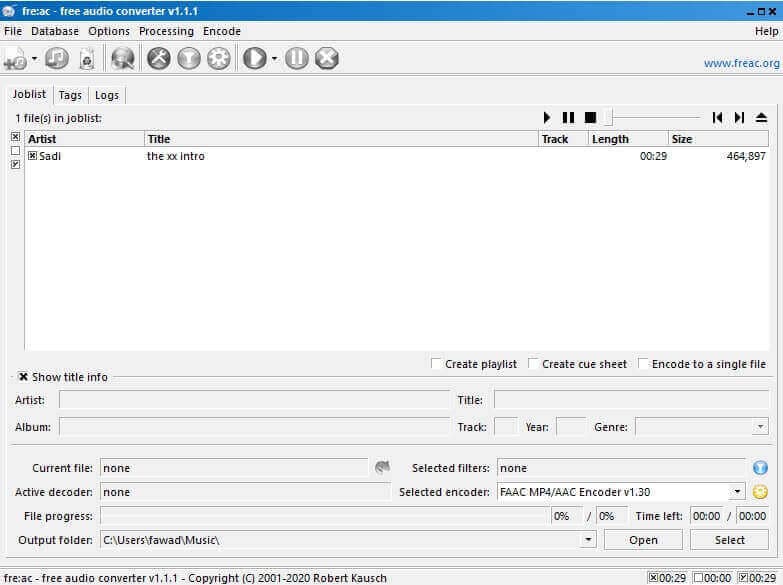
Schritte zur Konvertierung:
Schritt 1: Öffnen Sie die Software auf Ihrem Mac und klicken Sie auf das +-Zeichen auf der Registerkarte "Datei" in dem Hauptinterface, um die zu konvertierenden M4A-Dateien hinzuzufügen.
Schritt 2: Wählen Sie WAV als Zielformat.
Schritt 3: Wählen Sie den Mac-Speicherort auf der Registerkarte "Ausgabe Ziel" aus. Beginnen Sie mit der Konvertierung der Dateien.
Es stehen mehrere Dateikonverter M4A zu WAV für Mac zur Verfügung, die Sie je nach Bedarf auswählen können. Kostenlose Tools sind handlich und unterstützen grundlegende Konvertierungen. Auf der anderen Seite ist der Wondershare UniConverter eine professionelle Software mit Unterstützung für eine Reihe von zusätzlichen Funktionen.


Lukas Schneider
staff Editor